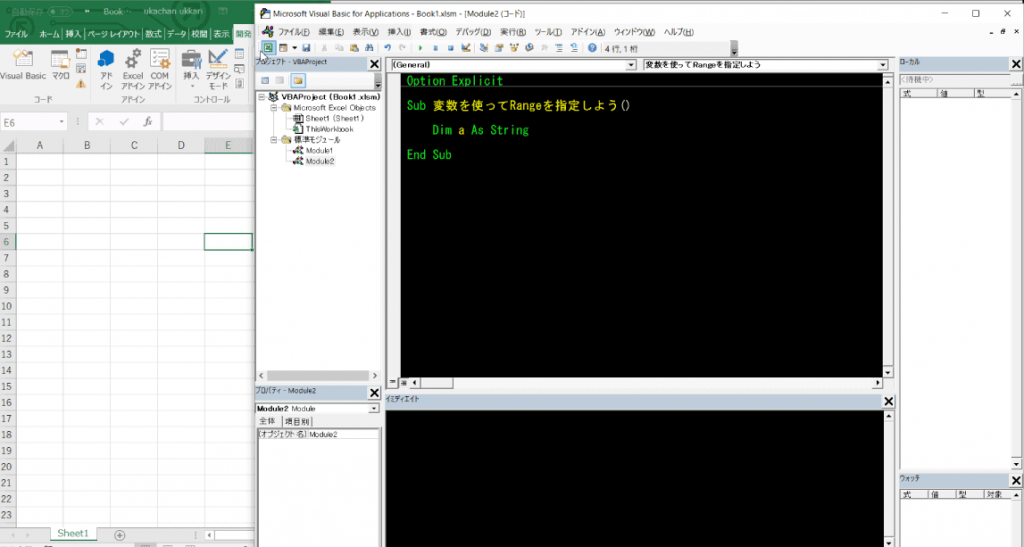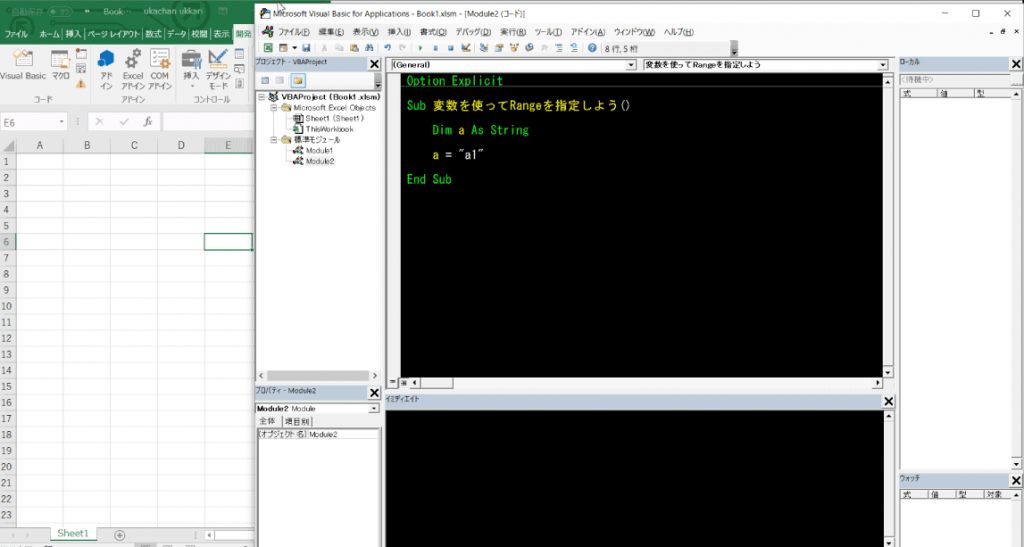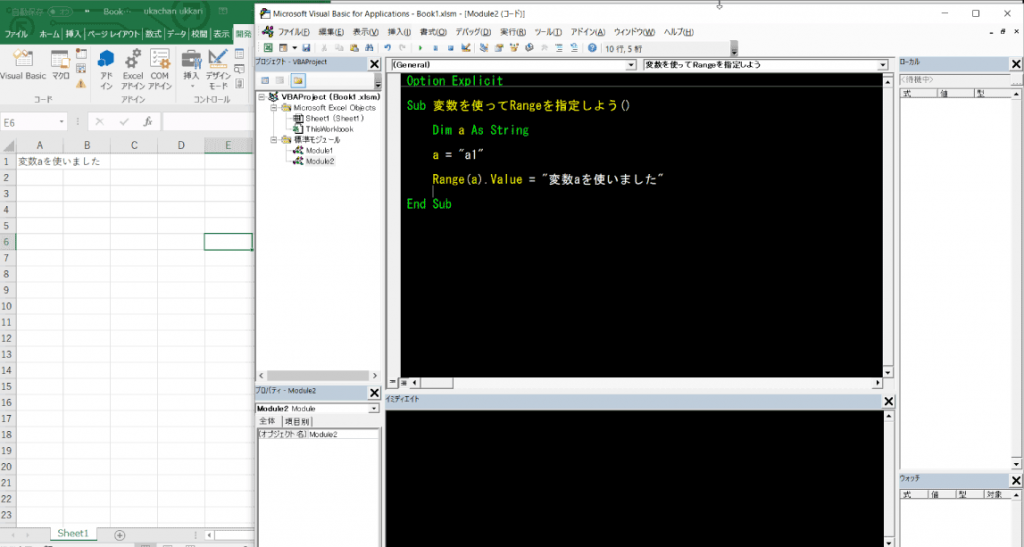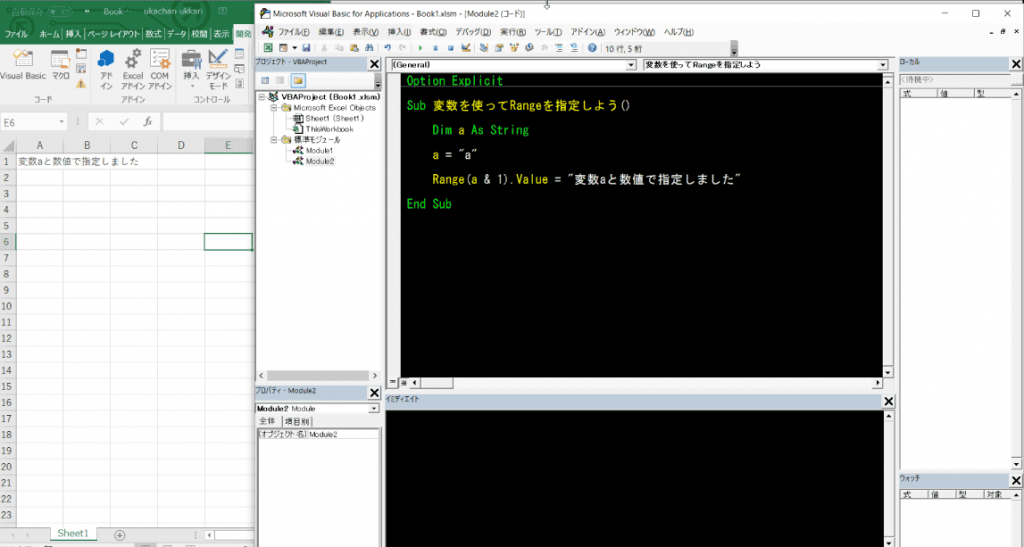変数を使ってRangeを指定してみよう
それでは変数を使ってRangeを指定していきましょう。
使う変数は文字列「String」型の変数ですね。
ではまず宣言しましょう。
aという変数をString型として宣言しました。
それではこの変数に文字列を入れてみましょう。
文字列を入れる時は””ダブルクォーテーションで囲うんでしたね。
今回はRangeの指定をしたいので”a1″を入れましょう。
これで変数aに”a1″という文字列が入りました。
それではこの変数を使ってRange(“a1”)に文字を入れてみましょう。
簡単ですね。
この場合はRange(“a1”)とRange(a)は同じものになります。
他の入力パターンも覚えておこう
Rangeの指定はセルの番地を文字列として渡せばよいだけなので、このような指定の仕方もできます。
これは変数aに文字列のaを入れて&で数値をくっつけたものです。
この様に文字列と数値を&でつなげるとそれは一つの文字列として認識されるようになります。
&を使用する時は「繋げたいもの」と「&」そして更に「繋げたいもの」それぞれを半角スペースで間をあけなければエラーになりますので注意して下さい。
これを覚えておくと後々、汎用性が上がったものを作成することができますので覚えておきましょう。
それでは他の変数の型もお勉強していきたいと思うのですが、その前にローカルウィンドウとイミディエイトウィンドウの使用方法を確認しておきましょう。
続きは次回やっていきます。